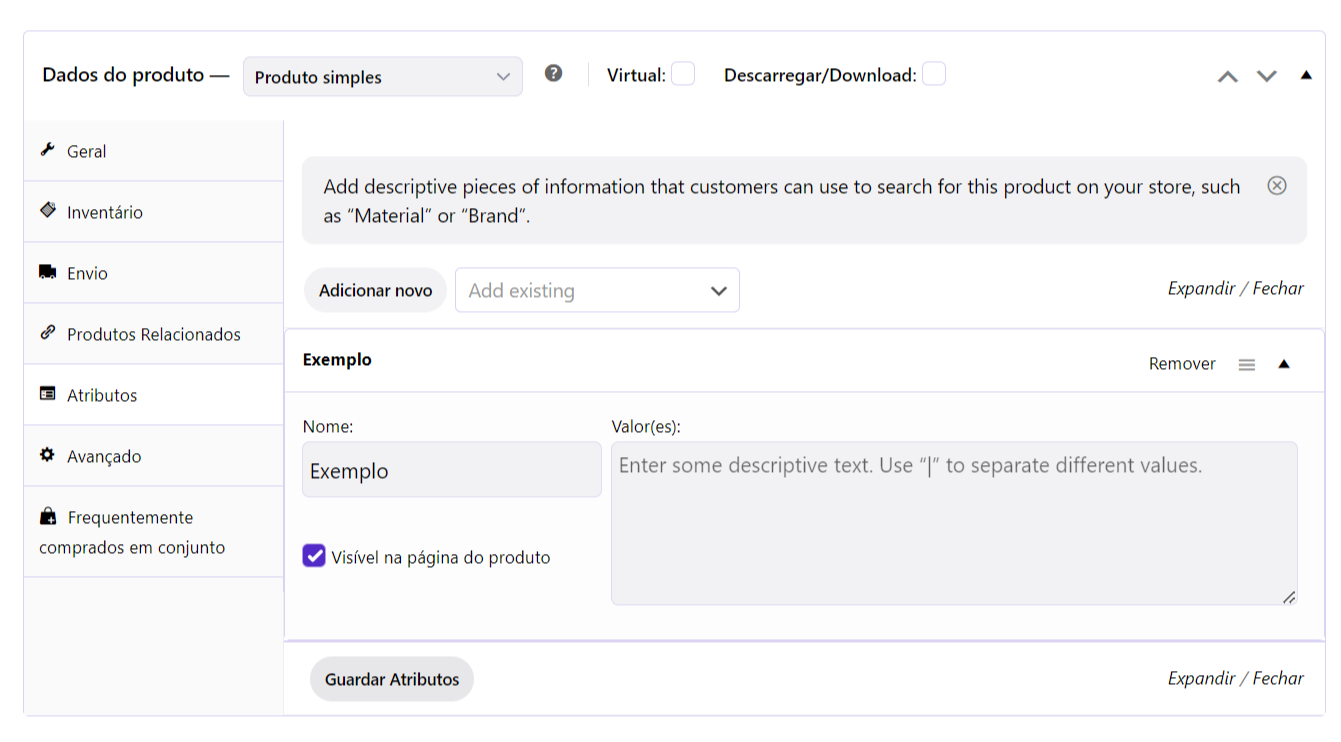O que são atributos? #
Um terceiro e importante método de agrupar produtos é usar atributos. Os atributos não só ajudam na organização e exibição de produtos, mas também são cruciais para criar produtos variáveis. Cada variação é definida pelos diferentes atributos que lhe atribuis, como cor ou tamanho. Desta forma, os atributos não só ajudam a definir os próprios produtos, como também podem melhorar o processo de seleção de produtos, permitindo aos clientes encontrar e selecionar produtos que correspondam às suas necessidades ou preferências específicas.
Os atributos consistem num nome e termos. Os termos são as diferentes opções disponíveis para esse atributo específico.
Por exemplo, se o atributo for “Tamanho”, os termos poderiam ser “XXL”, “XL”, “L”, “M”, “S”, “XS”, etc.
Utilizar atributos nos produtos #
Existem dois usos de atributos de produtos que são relevantes para o Sellrocket:
- Podes filtrar e exibir produtos com base nos atributos que lhes atribuíste. Desta forma, podes selecionar um atributo específico e exibir produtos que o contenham. Ou podes usar os atributos como um mecanismo de filtragem. Por exemplo: Se estiveres a vender roupa, dois atributos lógicos são “cor” e “tamanho”, para que as pessoas possam pesquisar em várias categorias por uma cor que combine com o seu estilo e tipo de roupa disponível no seu tamanho.
- Existem opções legadas para exibir produtos por atributo (Widgets); assim como opções dos novos Blocos Sellrocket (Bloco Filtrar por atributo, Bloco Produtos por Atributo).

Filtrando produtos com base nos seus atributos. Neste caso, por cor.
- Também usamos atributos para definir e criar produtos variáveis. Primeiro, adiciona atributos ao produto e depois utiliza esses atributos para definir as variações do produto.
- Por exemplo, os atributos de tamanho e cor podem definir as diferentes variações de um produto de camisa. Mais informações em: Produtos Variáveis.

Neste exemplo de captura de tela, os atributos definidores deste produto variável são “Cor” e “Tamanho”.
Adicionar ou editar atributos de produtos #
Ao adicionar atributos aos teus produtos, há duas formas de o fazer:
- Os atributos podem ser definidos globalmente, tornando-os fáceis de atualizar em toda a loja e disponíveis para serem usados em qualquer produto, ou;
- Os atributos podem ser definidos individualmente, ao nível do produto, e existirão apenas para esse único produto. Geralmente, é preferível definir atributos globalmente. Uma vez definidos os atributos globais, podem ser atribuídos a quaisquer produtos conforme necessário. Os atributos globais facilitam também as atualizações. Por exemplo, se a tua equipa de marketing quiser começar a chamar os produtos “Azuis” de “Cerúleo”, apenas precisas de atualizar o nome uma vez na página de atributos, e será atualizado em todos os lugares onde esse atributo foi usado.
Criar atributos globais #
Para adicionar atributos globais, segue estes passos:
- Vai até Catálogo > Atributos.
- No formulário “Adicionar novo atributo“, adiciona um Nome.
- Adiciona um Slug (opcional); este é a versão amigável do URL do nome.
- Ativa as Arquivos se quiseres.
- Se ativadas, podes ver uma página com todos os produtos que tenham qualquer termo deste atributo. Por exemplo, se tiveres isso ativado e “preto” for uma das opções sob o atributo “cor”, podes adicionar http://tualoja.com/cor/preto/ ao teu menu para exibir apenas os itens com o atributo “preto”.
- Seleciona uma Ordem de classificação padrão. Escolhe entre: “Nome” (ordem alfabética), “Nome (numérico)” (se os valores forem números), “ID do termo” ou “Ordenação personalizada”, onde decides arrastando e soltando os termos na lista ao configurar os termos (veja abaixo).
- Seleciona Adicionar Atributo.
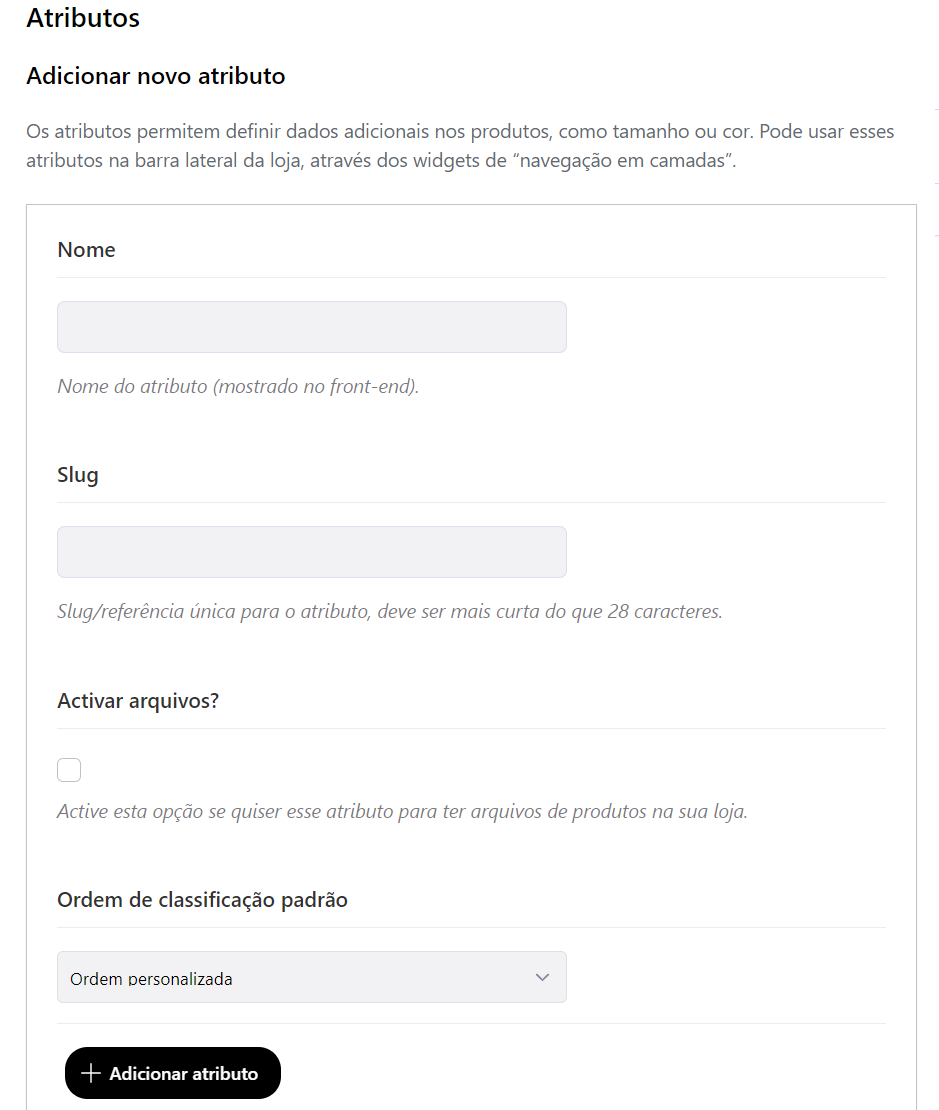
Se os teus termos são números – como tamanhos de sapatos – utiliza a ordem de classificação “Nome (numérico)” para que os números sejam ordenados corretamente.
Adicionar opções de atributos #
Agora que o teu atributo está criado, vais precisar de adicionar “termos” (também conhecidos como opções ou valores) que definem os valores que o atributo pode ter:
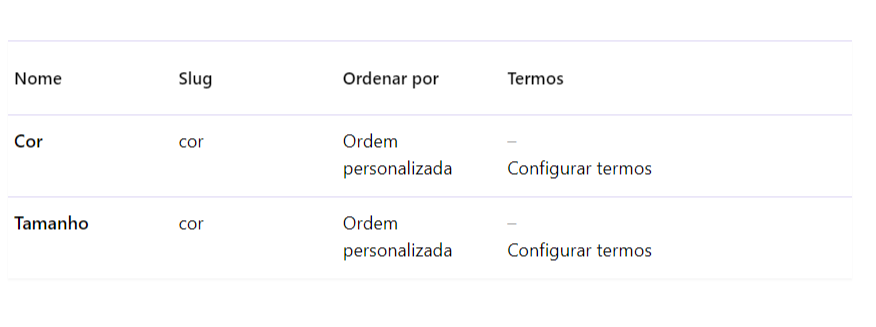
- Uma vez criado, o atributo é adicionado na tabela à direita, mas sem valores.
- Clica em “Configurar termos” para adicionar os valores do atributo na página de “Editar Atributo“.
- Na página “Editar Atributo“, preenche o formulário com os detalhes das opções do teu atributo:
- Nome: O nome para esta opção
- Slug (opcional): uma versão do nome amigável para URL; se não inserires um, um slug será gerado automaticamente com base no nome que inseriste.
- Descrição: Uma descrição do valor. Por padrão, isso não é exibido de forma proeminente, mas alguns temas podem mostrá-lo.
Em seguida, clica em “Adicionar Novo {Nome do Atributo}“, onde “{Nome do Atributo}” automaticamente recebe o nome que deste ao atributo ao criá-lo (por exemplo, “Adicionar Novo Cor”).
Adiciona tantos valores quanto desejares. Se selecionaste “Ordenação Personalizada” para a ordem de classificação do atributo, podes reordenar os teus valores aqui.
Adicionar atributos globais ao produto #
Após criares os teus atributos e definires os seus termos, podes adicionar os atributos criados aos teus produtos:
- Vai para: Catálogo > Adicionar novo (ou edita um produto existente).
- Seleciona a aba Atributos nos Dados do Produto.
- No menu suspenso “Adicionar Existente“, seleciona o atributo que criaste anteriormente.
- Após adicionar o atributo ao produto, adiciona os valores relevantes para o atributo:
- Podes selecionar termos/valores existentes um a um clicando na área “Valores”.
- Clica em “Selecionar tudo” para carregar todos os valores existentes para este atributo no produto de uma só vez.
- Também podes usar o botão “Criar valor” para adicionar novos valores ao atributo global. Estes novos valores serão guardados para reutilização global.
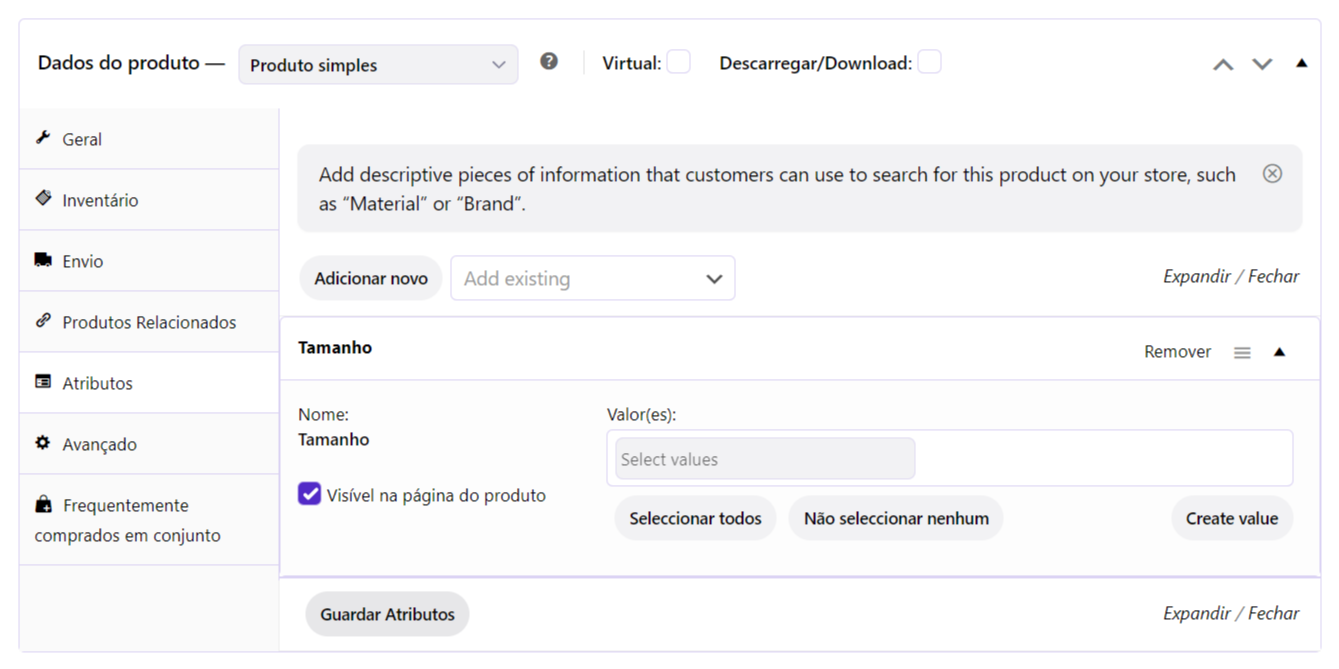
Adicionar atributos personalizados #
Para adicionar atributos personalizados:
- Vai para: Catálogo > Adicionar novo (ou edita um produto existente).
- Seleciona a aba Atributos nos Dados do Produto.
- No campo “Adicionar Novo Atributo”, insere o nome do atributo que desejas criar.
- Clica em Adicionar Atributo.
- Após adicionar o atributo, podes inserir os valores relevantes para ele no campo “Valores”.